Excel表中如何创建简单物品支出预算表
1、 打开一个Excel的文件,这里使用的2013版,鼠标左键选择支出预算表的模板,如下图所示。
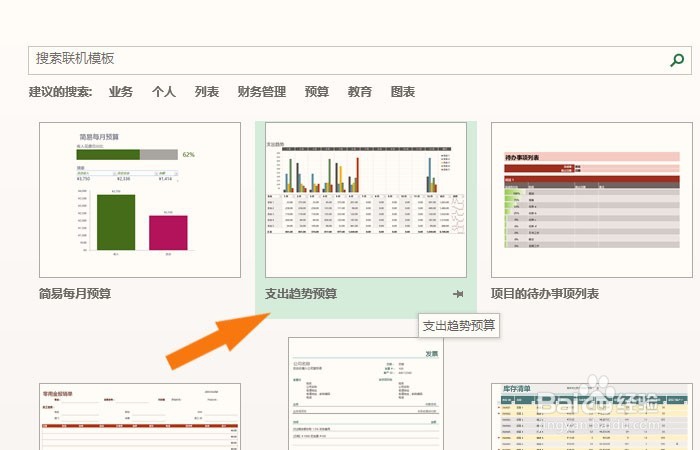
2、 接着,在弹出的制作支出预算表的窗口上,鼠标左键单击【创建】,如下图所示。

3、 然后,在表格中显示出支出预算表的内容,可以自己修改每个月中的支出项目名称和数量,如下图所示。

4、 接着,鼠标左键单击2月份的单元格标签,如下图所示。

5、 然后,在月份的表格中,显示出项目的名称和支出数量,如下图所示。

6、 接着,可以自己输入支出的名称和实际数量,可以输入数据作为对比,如下图所示。

7、 最后,表格中修改月份支出项目和数量后,返回支出汇总表格,如下图所示。可以看到支出柱形图的显示,通过这样的创建和修改,制作出自己的简单物品支出预算表了。

声明:本网站引用、摘录或转载内容仅供网站访问者交流或参考,不代表本站立场,如存在版权或非法内容,请联系站长删除,联系邮箱:site.kefu@qq.com。